如何更改QQ麦克风的输入设备?
时间:2024-10-21 02:18:39 来源:互联网 阅读:
当电脑系统有多个音频输入端口时,是可以改变QQ麦克风输入设备的。那该如何更改QQ麦克风的输入设备呢?今天就让小编来告诉大家吧!
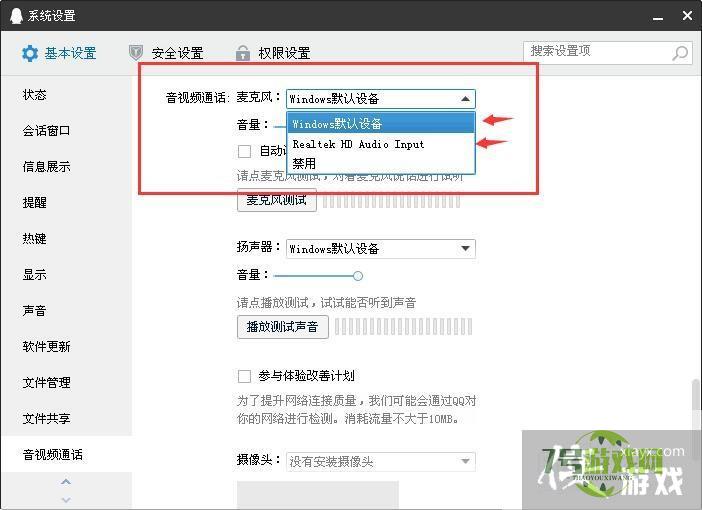
1、第一步,打开并登录电脑版QQ,点击主面板界面最左下角的按钮。
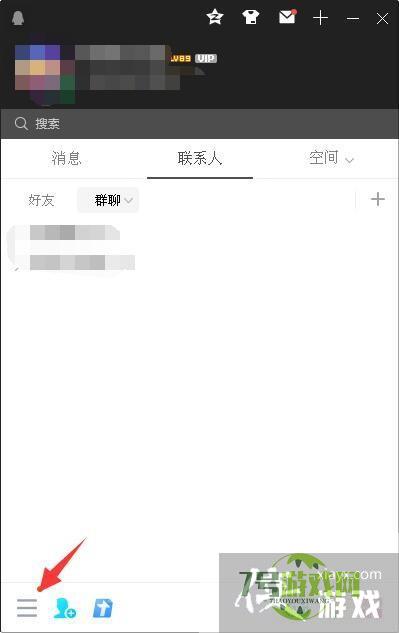
2、第二步,在弹出的上拉列表中找到“设置”选项,并左键点击它。
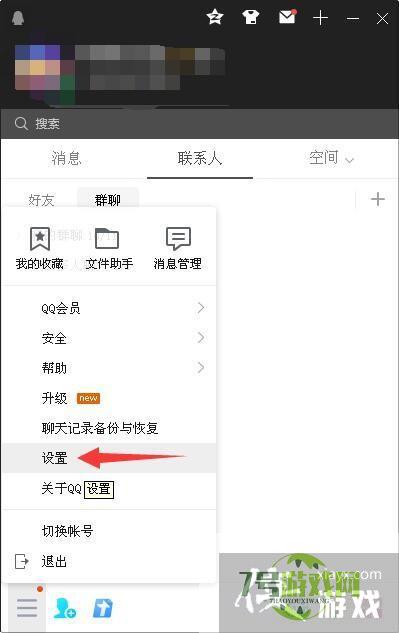
3、第三步,在新弹出的“系统设置”界面上方点击选择“基本设置”,并在左边目录框下方向下拖动。
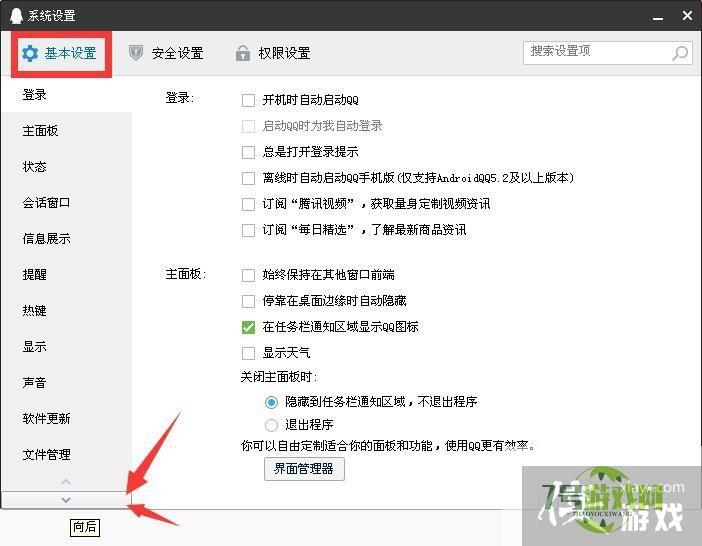
4、第四步,拖动一定位置后便可以找到“音视频通话”标签,点击它,这时在界面右侧能找到“麦克风:”这个选项。
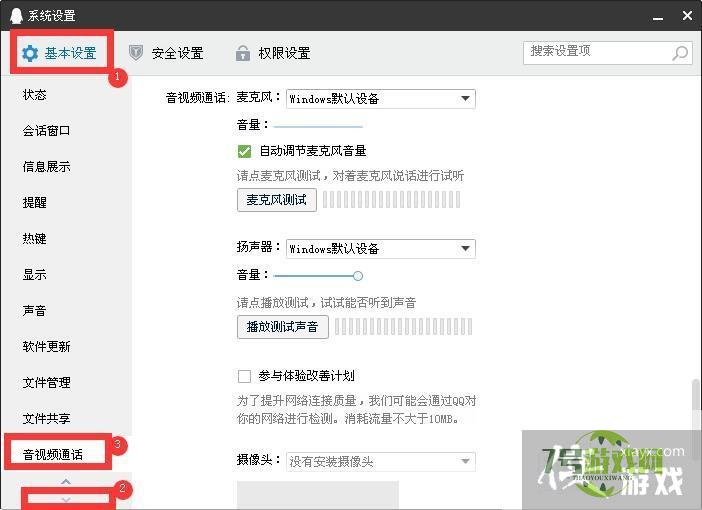
5、第五步,点击“麦克风:”选项后的下拉列表,选择你想使用音频输入设备就可以改变QQ麦克风输入设备了,快去试试吧!
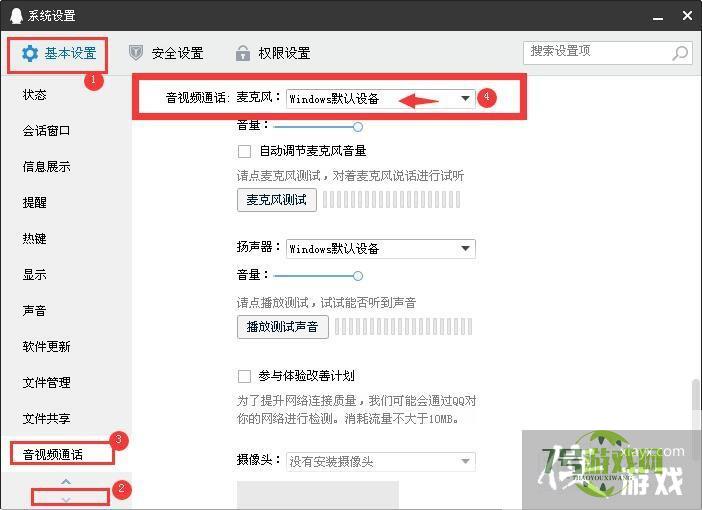
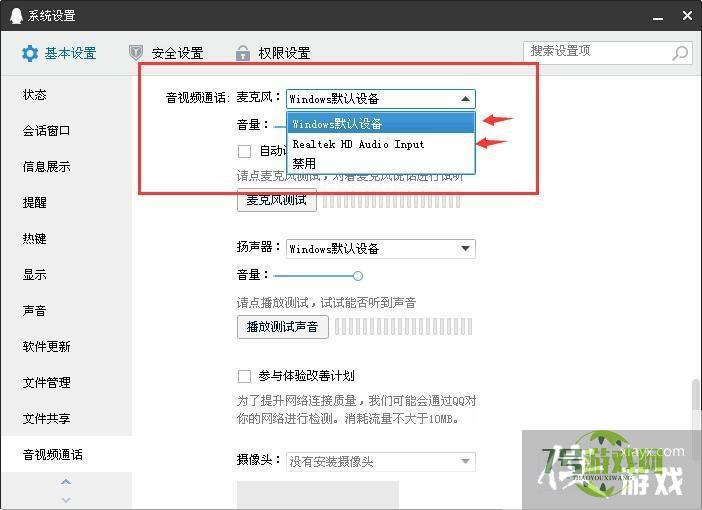
最新更新
更多软件教程
更多-
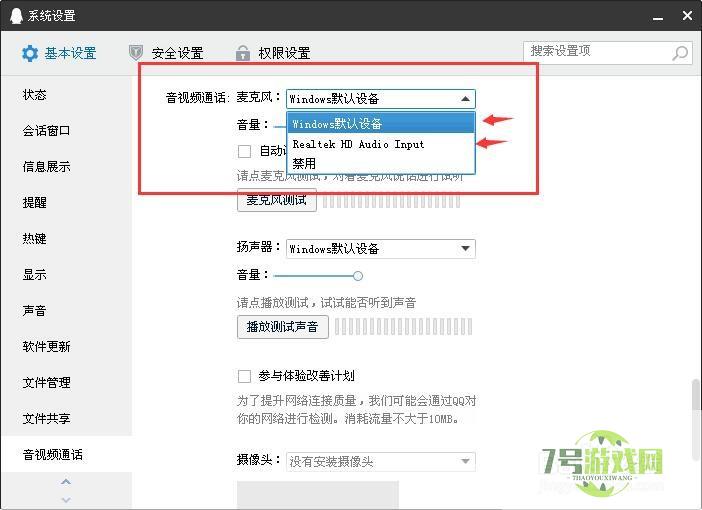
- 如何更改QQ麦克风的输入设备?
-
互联网
10-21
-
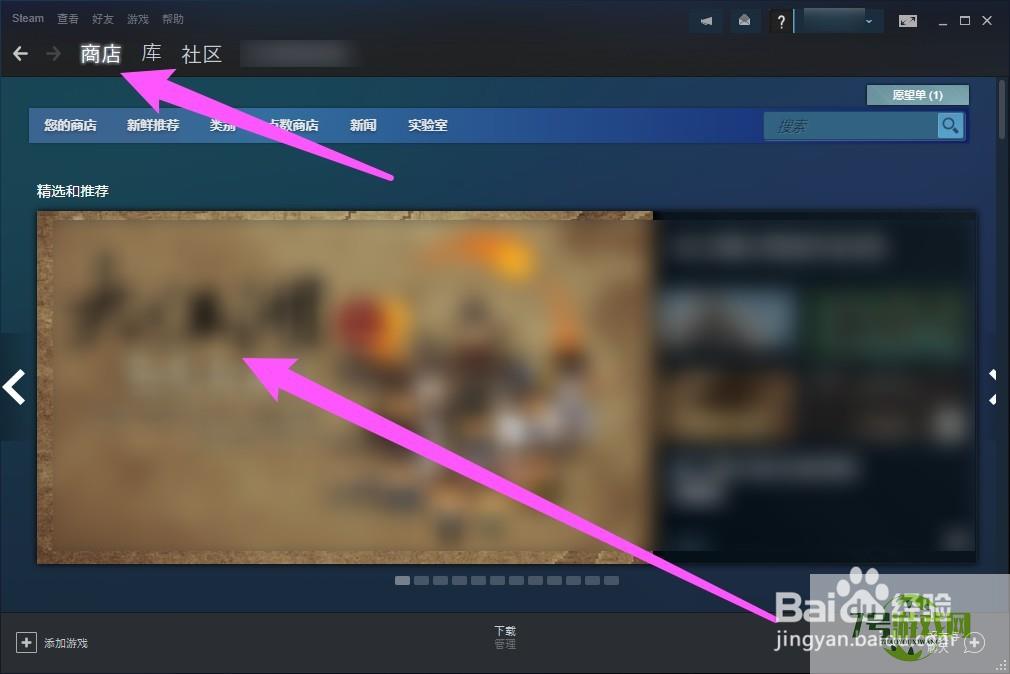
- steam怎么用微信零钱不绑卡
-
互联网
10-21
-

- 如何复制521个qq爱心
-
互联网
10-21
-
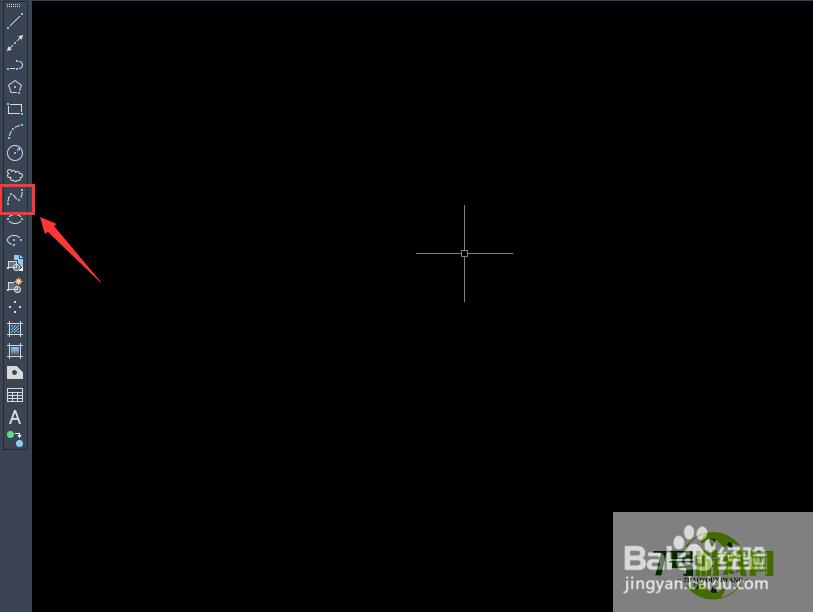
- 贝利亚怎么画
-
互联网
10-21
-

- 拼多多商家怎么批量上传运单号发货成功
-
互联网
10-21
-
如有侵犯您的权益,请发邮件给3239592717@qq.com











